Strongvault online biztonsági mentés (a stronghold.com) egy online biztonsági mentési szoftver, amely biztonságos biztonsági másolatot készíthet számítógépéről online szerverekre. Emiatt a program információkat gyűjt a számítógépén végzett tevékenységekről. Rá is Strongvault online biztonsági mentés A telepítés során sok felhasználó panaszkodik a rendszer összeomlása és a lassú számítógépes és internetes tevékenység vagy böngészési átirányítás miatt. A Strongvault online biztonsági mentés általában más szoftvertelepítő programokban található.*
Jegyzet: Mindig figyelnie kell, amikor szoftvert telepít a számítógépére.
Ha teljesen el szeretné távolítani a Strongvault online biztonsági másolatot a számítógépéről, kövesse az alábbi lépéseket:
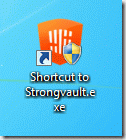
Hogyan lehet eltávolítani "Strongvault online biztonsági mentés" alkalmazás a számítógépről:
1. lépés: Távolítsa el a "Strongvault online backup" alkalmazást a számítógépéről.
1. módszer: Távolítsa el a „Strongvault online biztonsági mentést” a Windows vezérlőpultjával:
1. Ehhez lépjen a következőre: Start > Vezérlőpult.
{Windows 8: Jobb klikk a bal alsó sarokban és válassza ki Kezelőpanel }
{Windows XP: Rajt > Beállítások > Kezelőpanel. }

2. Kattintson duplán a megnyitáshozProgramok és szolgáltatások"ha Windows 8, 7 vagy Vista operációs rendszerrel rendelkezik,
vagy "Programok hozzáadása vagy eltávolítása” ha Windows XP-vel rendelkezik.
.

3. A programlistában keresse meg és távolítsa el/távolítsa el ezeket az alkalmazásokat:
a. Strongvault Online biztonsági mentés (Strongvault)
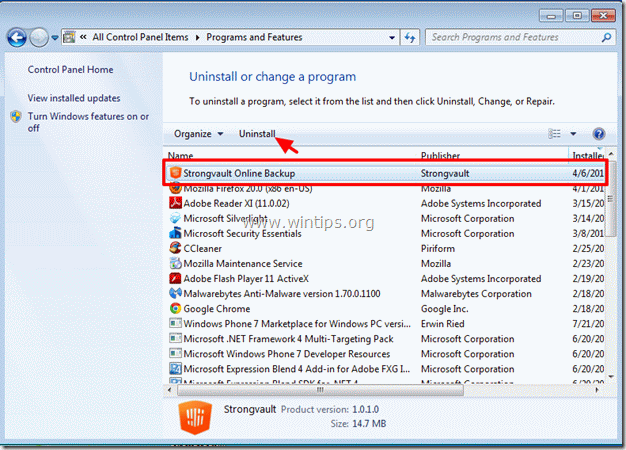
4. ha "Strongvault Online biztonsági mentés" eltávolítási művelet elkészült sikeresen, továbbra is 2. lépés, különben próbáld meg 2. módszer.
2. módszer: Távolítsa el a „Strongvault online biztonsági mentés” alkalmazást a Microsoft Fix It eszközzel.
Ez a módszer akkor működik, ha "Strongvault online biztonsági mentés” alkalmazás nem szerepel a számítógépére telepített programok között, vagy ha problémái vannak a használatával 1. módszer.
1. Menj: https://support.microsoft.com/mats/program_install_and_uninstall
2. nyomja meg "Fuss most" gomb.
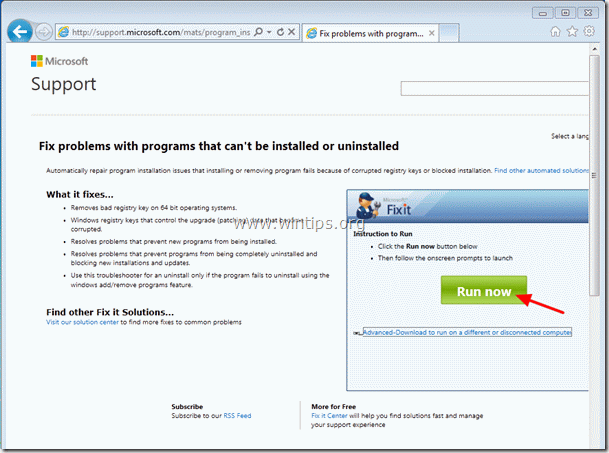
2. kattintson a „Fuss” a biztonsági figyelmeztető üzenetnél.

3. Választ "Igen" nak nek "Felhasználói felület"figyelmeztető kérdés.

4. Nyomja meg "Elfogad" gombot, amikor megjelenik a „Microsoft Fix it” ablak.
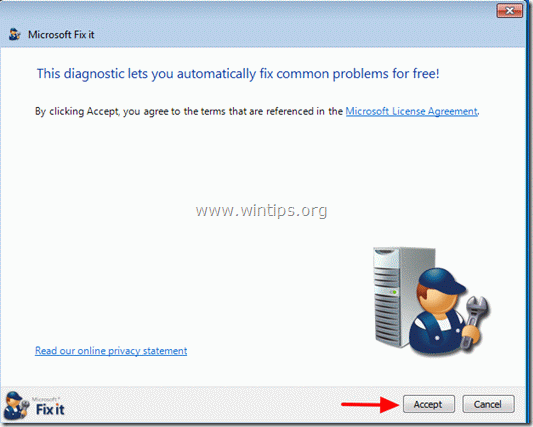
5. Választ a két megjelenített opció egyike (mindegy melyik az).
például. Észlelje a problémákat, és hagyja, hogy én válasszam ki az alkalmazni kívánt javításokat.
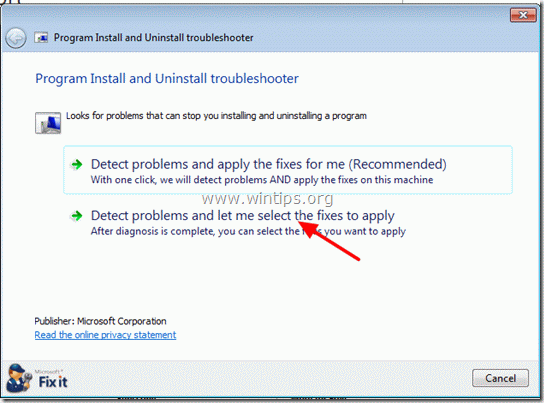
6. a "Problémái vannak egy program telepítése vagy eltávolítása során" kérdés, válassza a "Eltávolítás"
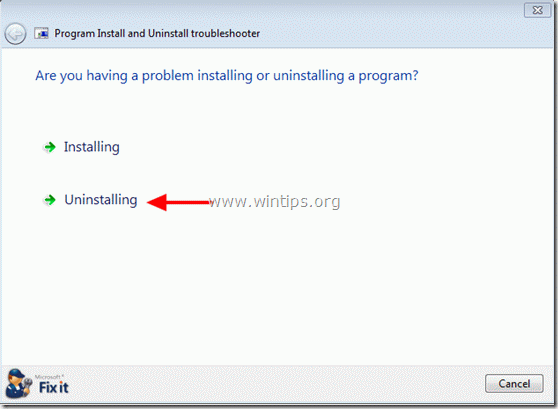
7. Görgessen lefelé a telepített programok listájában, amíg meg nem találja a "Strongvault online biztonsági mentés" és nyomja meg a "Következő".
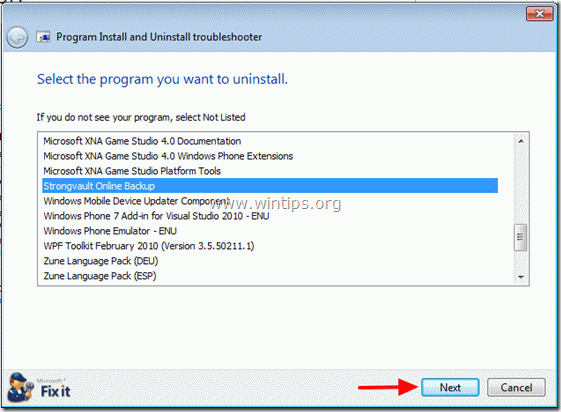
8. A következő képernyőn válassza a „Igen, próbáld meg eltávolítani"az eltávolítás megkezdéséhez"Strongvault Online biztonsági mentés".
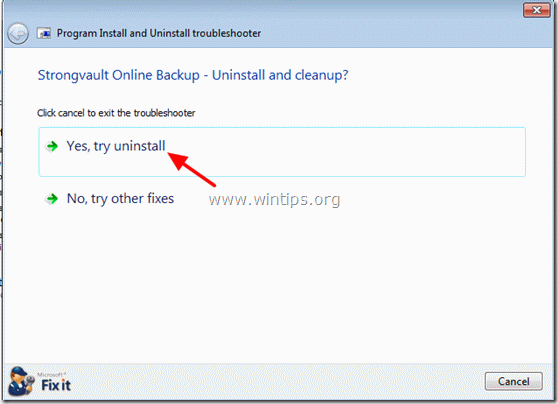
9. Mikor "A diagnózis befejeződött" üzenet jelenik meg, nyomja meg a "Következő".
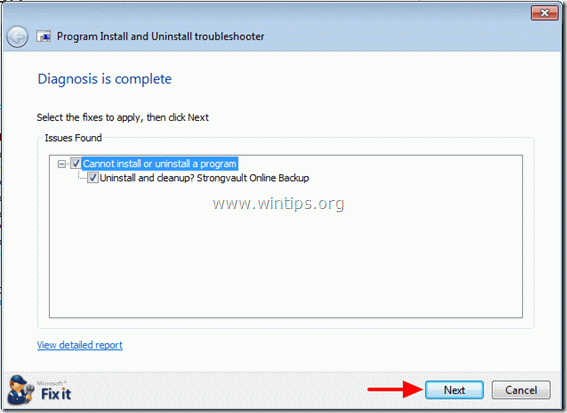
10. Mikor "Hibaelhárításteljes" üzenet jelenik meg ellenőrizze a "Állapot javítása"érték és nyomja meg a"Következő" újra.
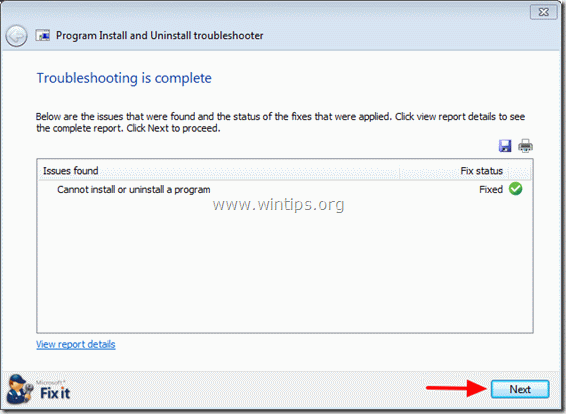
11. ha "Állapot javítása" érték a következővel van megjelölve"Rögzített"az előző képernyőn, majd válassza ki az első választ a megadott válaszok közül"Igen, a probléma megoldódott"és válassza a"Következő".
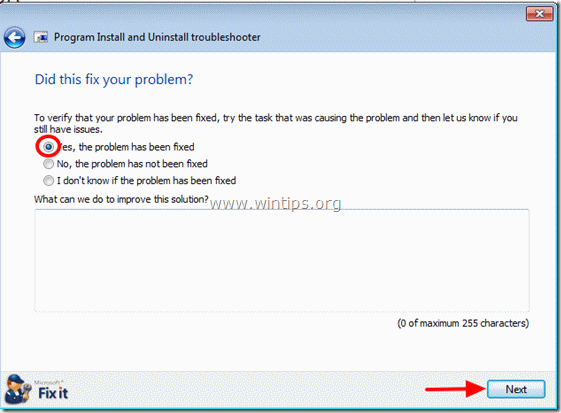
12. Zárja be a hibaelhárító ablakot, és folytassa a következő lépéssel.
2. lépés. Tisztítsa meg a nem kívánt fájlokat és bejegyzéseket.
Használja a „CCleaner” programot, és folytassa a következővel tiszta rendszere ideiglenes internetes fájlok és érvénytelen regisztrációs bejegyzések.*
*Ha nem tudja, hogyan kell telepíteni és használni "CCleaner", olvasd el ezeket utasítás.
3. lépésTiszta számítógépe nem marad meg rosszindulatú fenyegetések.
Letöltés és telepítse a MalwareBytes Antimalware Free program, amely megtisztítja a számítógépet a számítógépen maradt rosszindulatú fenyegetésektől.*
*Ha nem tudja, hogyan kell telepíteni és használniMalwareBytes Anti-Malware", olvasd el ezeket utasítás.
Tanács: Annak érdekében, hogy számítógépe tiszta és biztonságos legyen, végezzen egy Malwarebytes Anti-Malware teljes vizsgálatot a Windows „Biztonságos módban”.*
*A Windows csökkentett módba lépéséhez nyomja meg a „F8” gombot a számítógép indításakor, a Windows logó megjelenése előtt. Amikor az "Windows Speciális beállítások menü” jelenik meg a képernyőn, a billentyűzet nyílbillentyűivel lépjen a Biztonságos mód opciót, majd nyomja meg "BELÉP“.
Kipróbáltam a microsoft fix it eszközt, és két listát talált a strongvault programmal rendelkező programokról, és csak az egyiket tudta eltávolítani. Kérlek adj tanácsot.
Köszönöm, más módszereket is kipróbáltam, és az egyik módszer hibátlanul működött. Örülök, hogy ez a szar lekerül a számítógépemről, túl sok az átkozott pop-up!
Vagy beléphet a Feladatkezelőbe, és onnan megölheti az alkalmazást. Azt is megtettem, hogy azt hitessem, hogy valamit akarok csinálni, majd megnyomtam a MÉGSEM gombot. A program összeomlott, majd miután az alkalmazás végleg leállt, újraindítás nélkül egyszerűen eltávolíthatja.